Overzicht
OneDrive voor werk of school (voorheen SkyDrive Pro) werd oorspronkelijk uitgebracht als onderdeel van diverse Office 2013-suites en later uitgebracht als een vrij beschikbaar zelfstandig product in een installatie-indeling van Windows Installer (MSI). Microsoft heeft een klik-en-klaar-versie van OneDrive voor werk of school (voorheen SkyDrive Pro) uitgebracht als zelfstandige installatie, zodat klanten kunnen voldoen aan de versie van Office 2013 klik-en-klaar met de versie van OneDrive.
In dit artikel wordt uitgelegd hoe u uw installatietype OneDrive voor werk of school (voorheen SkyDrive Pro) kunt vergelijken met Office 2013. Mogelijk moet u het juiste installatietype OneDrive verwijderen en opnieuw installeren.
Opmerking: Als u een andere versie van Office hebt dan Office 2013, is het niet nodig om te schakelen tussen MSI-of klik-en-klaar-installatie-indelingen, zodat deze overeenkomen met het installatietype van Office en OneDrive. U moet dit artikel alleen volgen als uw Office-installatie niet overeenstemt met uw OneDrive-installatie.
Meer informatie
U wordt aangeraden gebruikers hetzelfde installatietype te laten gebruiken tussen Office 2013 en OneDrive voor werk of school (voorheen SkyDrive Pro) als OneDrive niet eerder met Office is geleverd. Dit kan niet gebeuren en wordt niet aanbevolen.
Ga als volgt te werk om te bepalen welk type installatietype van Office 20013 u hebt:
-
Open een Office 2013-toepassing, zoals Word of Excel.
-
Klik op andere werkmappen openen of andere documenten openen.
-
Klik aan de linkerkant op account.
Vergelijk afbeeldingen met de installatie om uw installatietype van Office te bepalen. Zoals u ziet, is de knop Bijwerkopties niet te zien in het type MSI-installatie van Office. Het type Klik-en-klaar-installatie heeft de knop Bijwerkopties .
Het MSI-installatieprogramma produceert een venster, zoals deze:
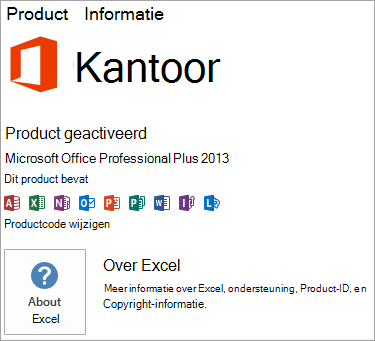
Het installatieprogramma voor klik-en-klaar levert een venster op zoals dit wordt weergegeven. Let op de knop Bijwerkopties in de onderstaande schermafbeelding.
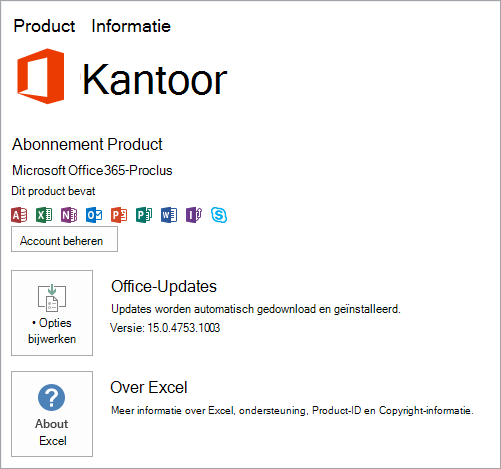
Zie voor meer informatie over klik-en-klaar, overzicht van klik-en-klaar voor Office 365 Setup Architecture.
Installatie-instructies
De installatie van de MSI-client van OneDrive voor werk of school (voorheen SkyDrive Pro) ongedaan maken
Voer de volgende stappen uit om de synchronisatieclient van OneDrive voor werk of school (voorheen SkyDrive Pro) te verwijderen:
-
Klik op Start en klik vervolgens op Configuratiescherm.
-
Klik op Programma's.
-
Klik onder Programma's en onderdelenop een programma verwijderen.
-
Klik in de lijst met geïnstalleerde Programma's op Microsoft OneDriveen klik op verwijderen.
De client met klikken voor het uitvoeren van OneDrive voor werk of school (voorheen SkyDrive Pro) installeren
Voer de volgende stappen uit om de synchronisatieclient van OneDrive voor werk of school (voorheen SkyDrive Pro) te installeren:
-
Ga naar KB2903984.
-
Klik in de sectie OneDrive (voorheen SkyDrive Pro) installeren op het OneDrive-installatieprogramma (voorheen SkyDrive Pro) voor de taal en de systeem editie. Als u al een x86 of x64-versie van Office gebruikt, moet u hetzelfde Editietype voor OneDrive selecteren.
-
Voer het gedownloade bestand uit om het installatieprogramma te starten.
-
Volg de instructies op het scherm om de installatie te voltooien.
-
Als u wordt gevraagd een licentiecode op te geven, voert u 3V9N8-W93CC-FQPB8-Y9WVF-TVGJ3in.
-
Open de persoonlijke documentenbibliotheek van OneDrive voor werk of school (voorheen SkyDrive Pro) of een documentbibliotheek van SharePoint 2013 of Office 365 die u eerder hebt gesynchroniseerd Klik op de knop synchroniseren om de bibliotheken opnieuw te synchroniseren.
Notities:
-
De synchronisatieclient van OneDrive voor werk of school (voorheen SkyDrive Pro) wordt samengebracht met twee onderdelen die niet standaard zijn geselecteerd voor installatie. We raden u aan deze standaardinstellingen niet te wijzigen.
-
Als u een van de volgende versies van Office 2013 hebt, is de OneDrive-synchronisatieclient al geïnstalleerd:
-
Microsoft 365-apps voor ondernemingen (zelfstandig, midmarket of Office 365 E3)
-
Office 365 voor Professionals en Kleine Bedrijven Premium
-
Office Professional Plus 2013
-










